Comment télécharger et ajouter facilement de la musique sur Spotify
Résumé : Découvrez comment ajouter et télécharger facilement vos propres chansons sur Spotify, synchroniser vos fichiers locaux entre PC et mobile, et utiliser un convertisseur pour enregistrer votre musique au format souhaité.
Table des matières
Spotify est l’un des services de streaming musical les plus connus. Des millions d’utilisateurs s’en servent dans le monde entier. En plus de la musique, Spotify propose aussi des podcasts. C’est une plateforme très complète et reconnue.
Malgré un catalogue énorme de plus de 100 millions de morceaux, il arrive que certaines chansons ne soient pas disponibles. C’est surtout le cas pour les remixes, les reprises ou les titres d’artistes peu connus.
Heureusement, il existe une solution pour écouter vos propres musiques sur Spotify. Voici comment faire.

Section 1 : Peut-on ajouter ses propres chansons sur Spotify ?
Oui, c’est possible. Vous pouvez écouter vos fichiers musicaux personnels via Spotify sur votre ordinateur. Il suffit d’insérer vos chansons dans l’application, en passant par l’option “Fichiers locaux”. Attention, il ne s’agit pas d’un vrai téléchargement vers Spotify : les fichiers restent sur votre ordinateur.
Pour commencer, ouvrez l’application Spotify sur votre PC ou Mac. Allez dans les paramètres, puis activez “Fichiers locaux”. Cliquez sur « Ajouter une source » et choisissez le dossier où vous avez mis vos musiques. Spotify va alors détecter automatiquement tous les fichiers compatibles, comme les MP3 ou les M4A.
placez toutes vos chansons dans un dossier unique, c’est plus simple à gérer. Les fichiers volumineux demandent parfois plus de temps à être pris en compte. Une connexion Internet stable est recommandée, surtout pour synchroniser votre bibliothèque.
Si vous voulez écouter vos morceaux sur votre téléphone via Spotify, il vous faudra un abonnement Premium. Pensez aussi à connecter votre ordinateur et votre mobile au même réseau Wi-Fi pour que la synchronisation fonctionne.
Section 2 : Comment ajouter de la musique sur Spotify depuis un ordinateur
Pour écouter vos propres fichiers musicaux sur Spotify, il faut utiliser l’application de bureau sur PC ou Mac. Voici les étapes à suivre :
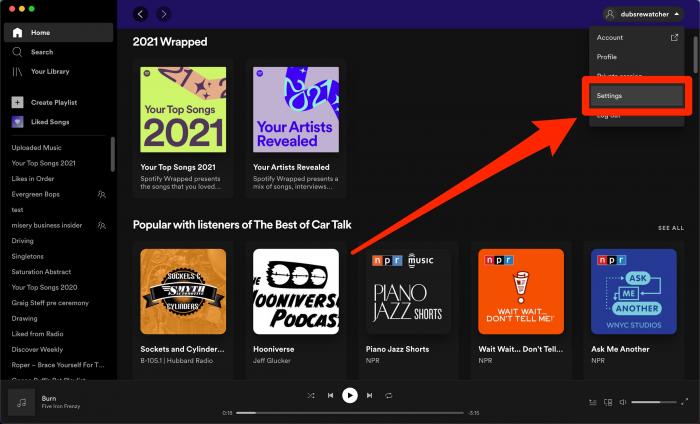
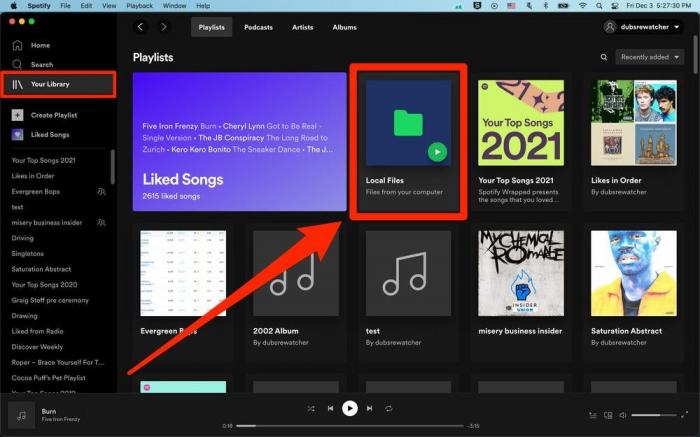
Section3 : Ajouter des chansons sur Spotify depuis un téléphone portable
Il n’est pas possible d’ajouter des fichiers locaux directement depuis votre téléphone. Vous devez d’abord passer par l’application Spotify sur votre ordinateur pour importer vos morceaux.
Ensuite, vous pouvez retrouver et écouter ces fichiers sur votre mobile. Pour cela, votre ordinateur et votre téléphone doivent être connectés au même réseau Wi-Fi. Un compte Spotify Premium est indispensable pour synchroniser et lire ces fichiers sur mobile.
Voici comment faire, étape par étape :
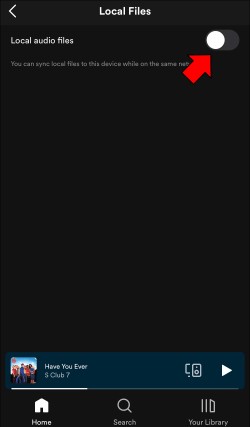
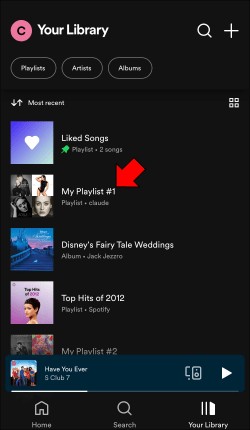
Section 4 : Télécharger des chansons de Spotify avec un logiciel tiers
Avec un abonnement Spotify Premium, vous pouvez télécharger des chansons pour les écouter hors connexion. Mais ces fichiers restent protégés. Ils ne peuvent être lus que depuis l’application Spotify.
Si vous souhaitez écouter vos morceaux ailleurs, il existe des solutions. Des logiciels comme MusicFab permettent d’enregistrer la musique et les podcasts depuis Spotify, Amazon Music ou Apple Music. L’installation se fait simplement sur Windows ou Mac.
MusicFab Spotify Converter permet de sauvegarder vos chansons au format MP3, M4A, WAV, FLAC ou OPUS. Les paroles peuvent aussi être enregistrées au format .lrc. De plus, les balises ID3 des morceaux sont conservées.
- Enregistrez la musique Spotify aux formats MP3, FLAC, WAV, M4A ou OPUS.
- Téléchargez des chansons, playlists, albums ou podcasts Spotify par lots.
- Supprimez les publicités Spotify pour les utilisateurs gratuits.
- Enregistrez les sous-titres en tant que fichiers SRT externes.
4.1 Télécharger de la musique de Spotify avec MusicFab Spotify Converter
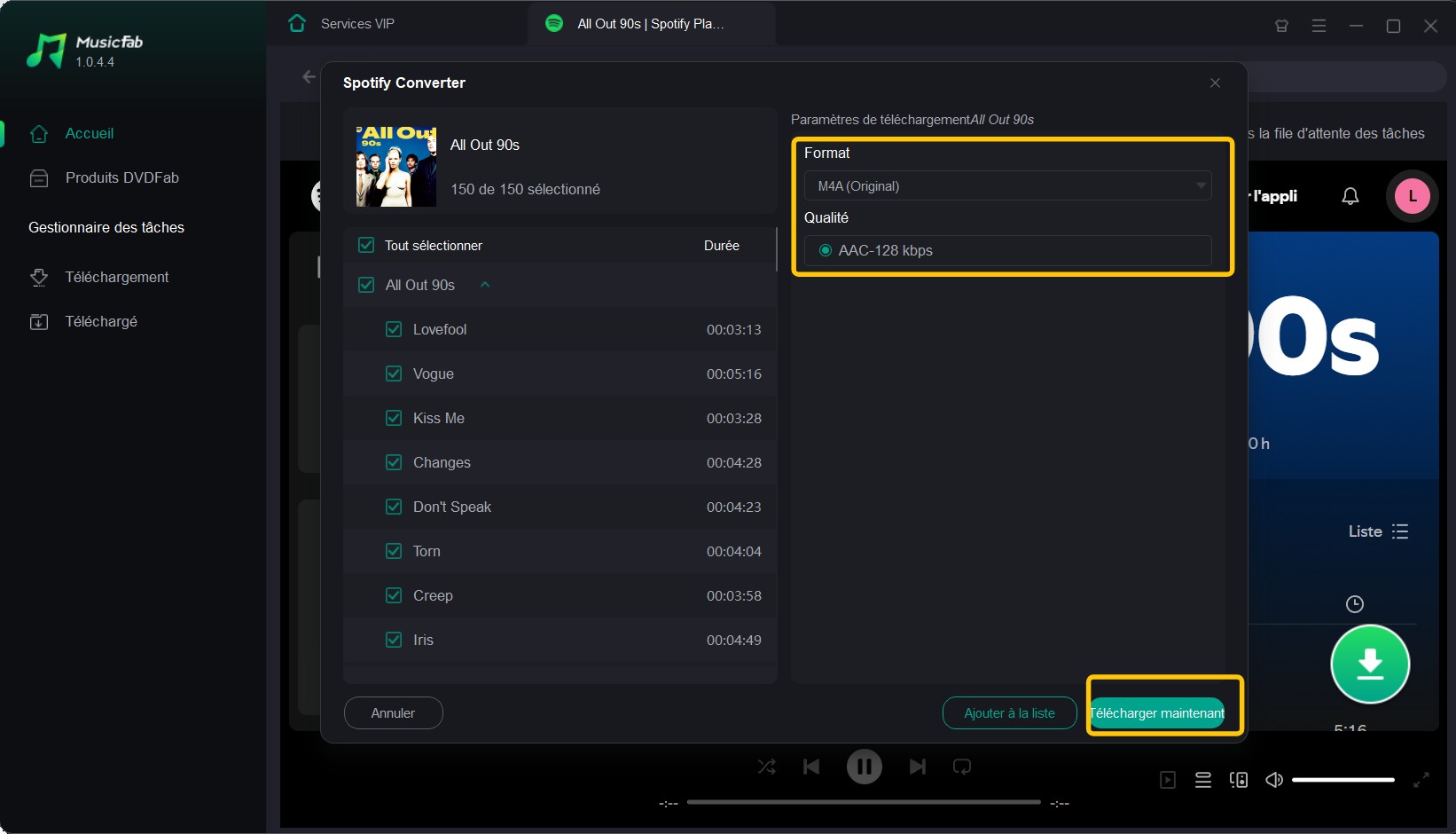
Conclusion
Vous savez maintenant comment écouter ou télécharger de la musique sur Spotify. Le service propose plus de 100 millions de titres, mais certains morceaux rares peuvent manquer. Si besoin, vous pouvez ajouter vos propres chansons depuis un ordinateur avec un compte Premium.
Cette option permet d’écouter toute votre musique, même hors connexion. Cependant, les titres téléchargés avec Spotify restent protégés et ne fonctionnent que dans l’application.
Si vous voulez des fichiers libres d’utilisation, il faut passer par un logiciel comme MusicFab Spotify Converter. Cette solution permet d’écouter vos morceaux où vous voulez, sans restriction.
